Windows 10'da Karanlık Mod Nasıl Etkinleştirilir veya Kapatılır

Kullanıcıların istediği yeni görsel özelliklerden biri, Microsoft Edge ve Mail ve Calendar gibi bazı uygulamalarda zaten mevcut olan karanlık bir tema.
Microsoft, Windows 10 Build 14316’yı kullanıma sunduWindows İçerdekiler bu hafta. Windows 10 kullanıcıları için bu yaz gelecek olan ücretsiz Yıldönümü Güncellemesi'nin bir önizlemesi olan bir dizi yeni özellik ile birlikte geliyor.
Kullanıcıların yeni görsel özelliklerden biriMicrosoft Edge, Mail ve Calendar gibi bazı uygulamalarda zaten mevcut olan karanlık bir tema. Ancak bu, tüm işletim sistemi boyunca bu karanlık temayı verecektir.
Ayrıca, Office 365 kullanıyorsanız, Office 2016'da buradan kontrol edebileceğiniz siyah dahil olmak üzere yeni renk temaları vardır.
Windows 10 Karanlık Modu
Karanlık temayı açmak için Ayarlar> Kişiselleştirme> Renkler. Sonra aşağı kaydırın Modunu seçin ve Karanlık'ı seçin.
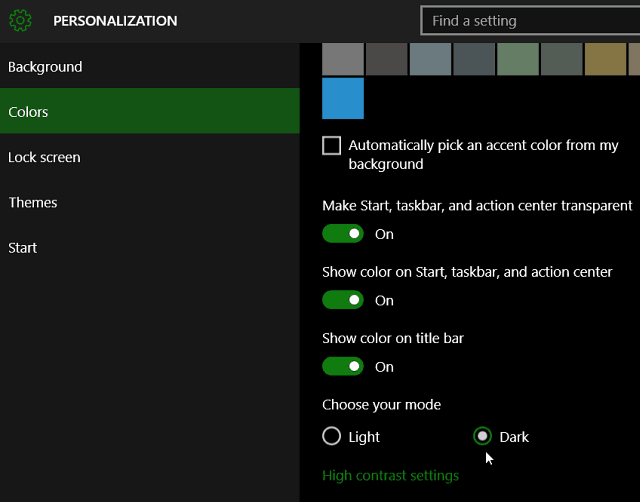
Etkinleştirdikten sonra, en iyi göründüğünü düşündüğünüz bir vurgu rengi seçebilirsiniz. Aşağıdaki örnekte arkaplanı değiştirdim ve yeşil vurgu rengi kullandım.
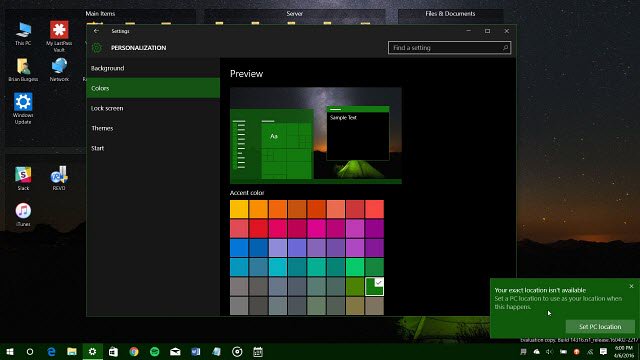
Karanlık moda geçtiğinizde, gibi uygulamalarKaydet, Ayarlar, Alarmlar ve Saatler de karanlık moda geçer. Diğer evrensel uygulamalarla, bunları uygulama ayarlarında karanlık bir moda geçirebilirsiniz. Örneğin, Windows 10 Twitter uygulaması için karanlık temanın nasıl etkinleştirileceğine ilişkin makalemizi okuyun.
Not: Bunun yaklaşmakta olan güncellemenin önizleme sürümüne bir bakış olduğunu ve bunun bir kısmının son sürümün yayınlandığı tarihte değişebileceğini unutmayın.
Ayrıca, Office 2016 kullanıyorsanız, yeni Koyu veya Siyah renk şemasıyla eşleştirilebileceğini de unutmayın.
Bunun ne olduğuna dair bir fikir edinmek içinWindows 10 Yıldönümü güncellemesinde yaz, Windows 10 Önizleme Build 14316 ile ilgili makalemize göz atın. Tabii ki, bu yeni özellikleri kendi başınıza yedek sistemde test etmeye başlamak istiyorsanız, ücretsiz olan Windows Insider programına katılabilirsiniz. .
Windows 10 için yeni karanlık temayı bekliyor musunuz? Aşağıdan bir yorum bırakın veya yeni ve geliştirilmiş Windows 10 Forumlarımızda diğer Windows hayranlarıyla bağlantı kurun.










yorum Yap